Стоиш пред предизвикателството да създадеш реалистична 3D сцена с Photoshop и искаш да се увериш, че изображението ти има последователна логика на изображението. Лесно е да се загубиш в прекрасните части на работата си и да пренебрегнеш някои критични аспекти. Това ръководство ще ти помогне целенасочено да добавяш светлина и отражения в сцената си, за да оптимизираш цялостната визия и да я направиш да изглежда естествено.
Най-важни прозрения
- Обърни внимание на логиката на изображението: източниците на светлина трябва да изглеждат реалистично.
- Използвай специални слоеве за светлина и отражения, за да създадеш детайли и дълбочина.
- Малки корекции в прозрачността и четките могат да оказват голямо влияние върху общия ефект на изображението ти.
Стъпка по стъпка ръководство
За да постигнеш реалистичен осветление, започваме с добавяне на нов слой за светлина на земята.
Стъпка 1: Създаване на нов слой Създай нов слой и избери режима „светло лъчение“. Задай цвета на покритието на бледо оранжево (#FFB500), което не е прекалено насищено, за да избегнеш прекалено ярките цветове.
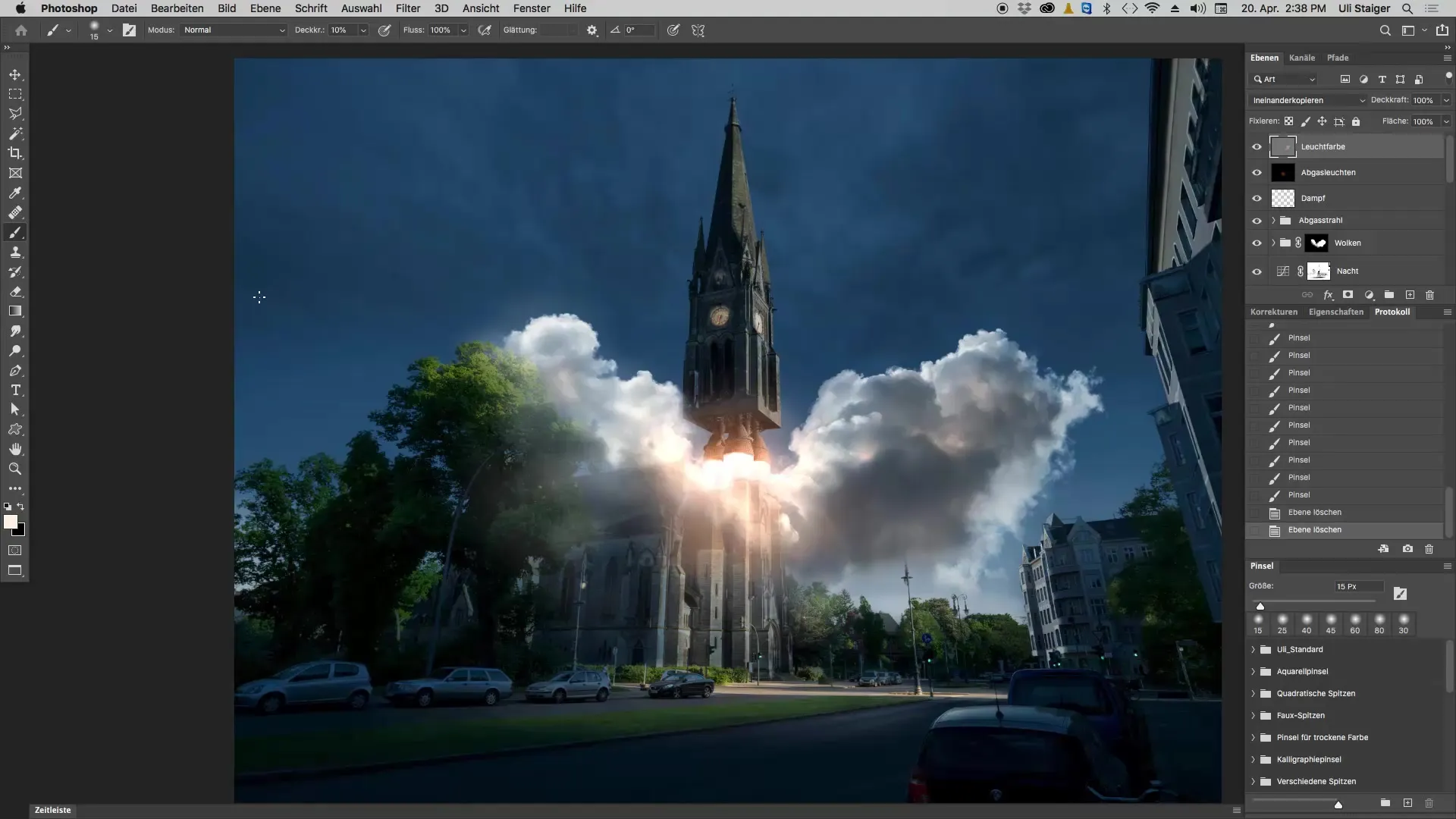
Стъпка 2: Подготовка на четката Използвай голяма четка с прозрачност 5%. Тази стойност позволява бавно изграждане на светлина, без да изглежда прекалено силно веднага.
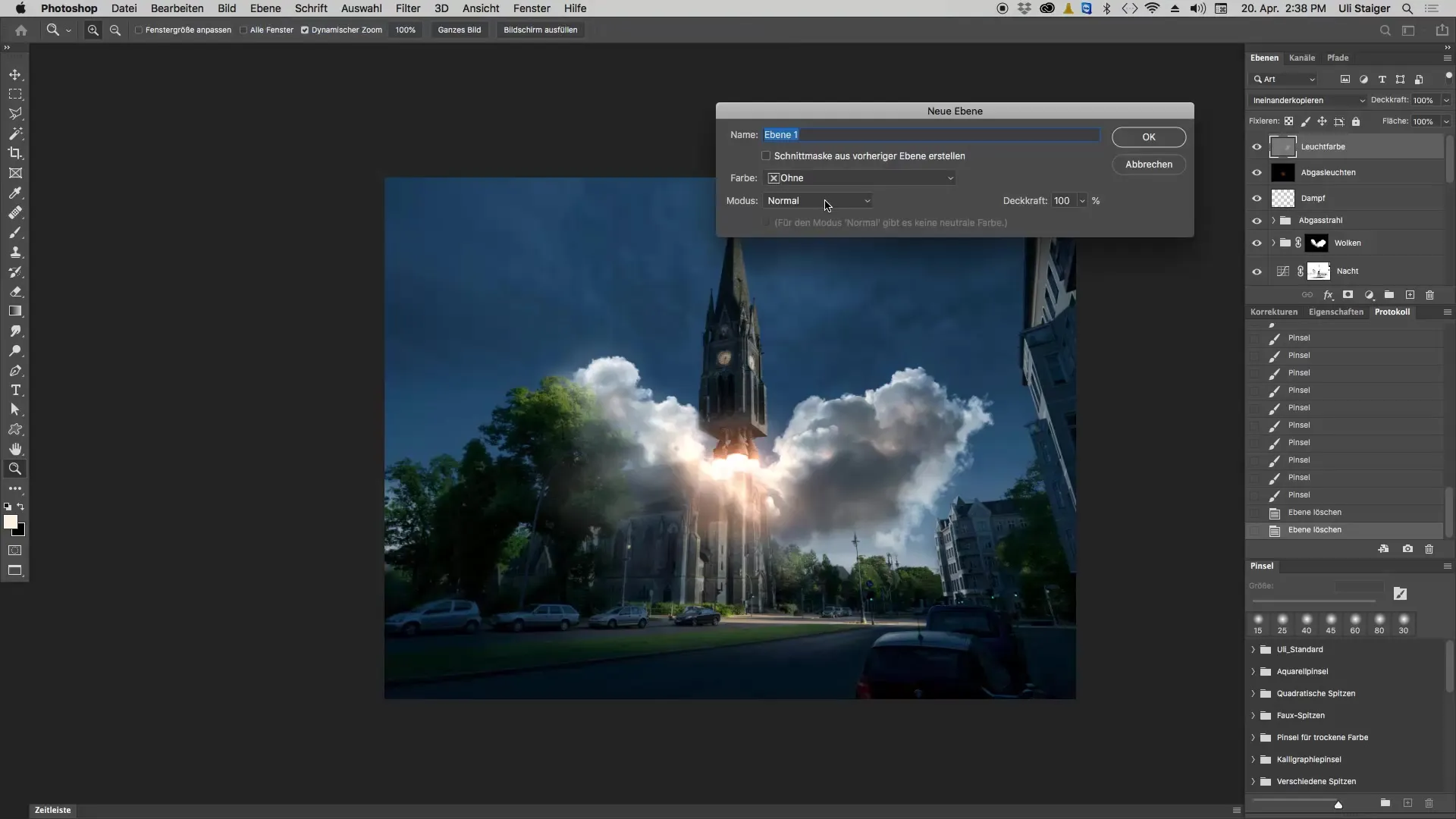
Стъпка 3: Рисуване на светлина на земята Започни да рисуваш светлина върху тревата. Нанеси я на пластове, като минаваш многократно през същото място, за да увеличиш постепенно яркостта. Внимавай да не осветяваш целия ръб на изображението.
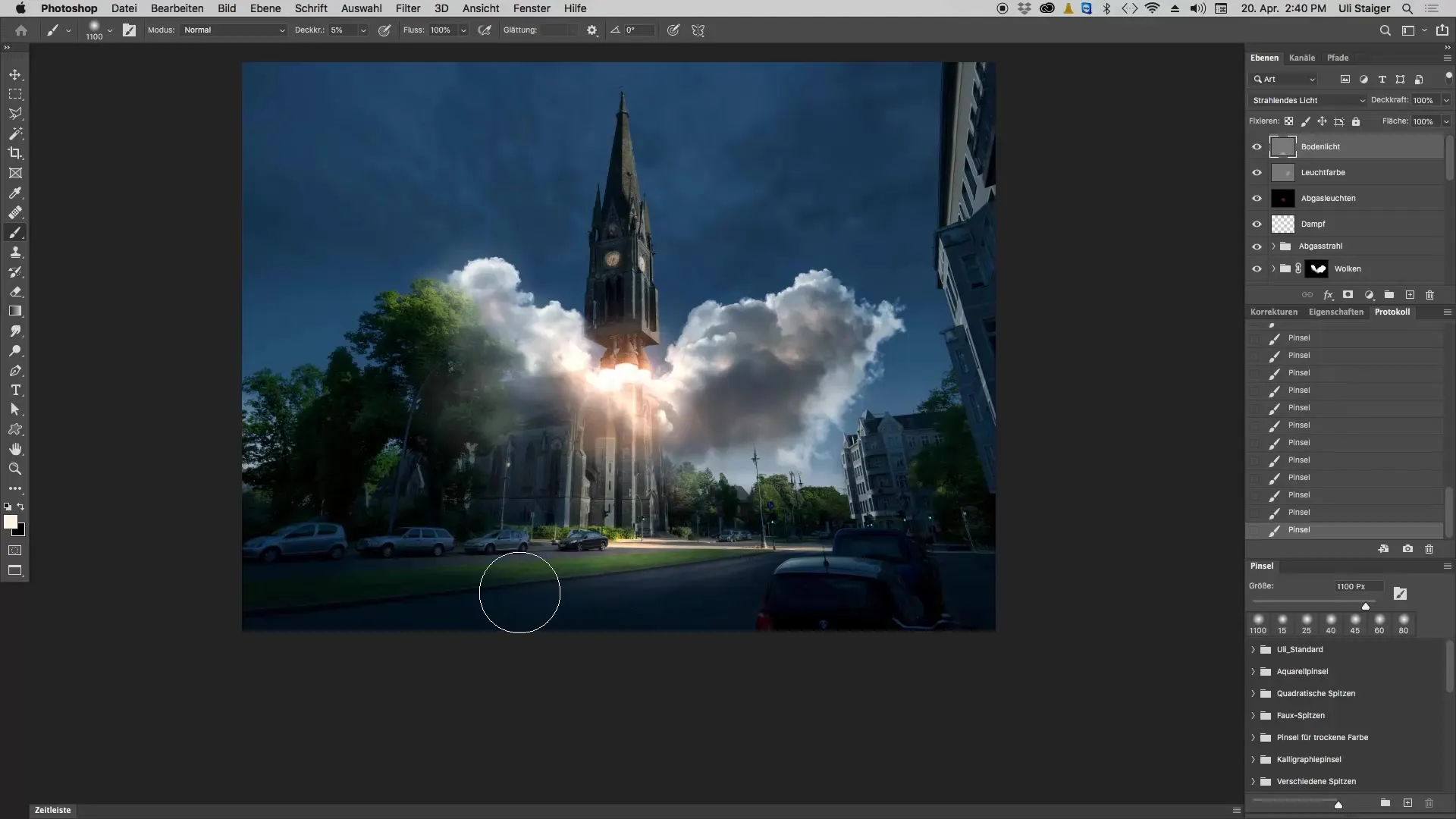
Стъпка 4: Регулиране на яркостта Ако смяташ, че яркостта е твърде силна, можеш да рисуваш с средно сиво (RGB: 128) отгоре, за да потиснеш яркостта и да постигнеш по-хармоничен вид.
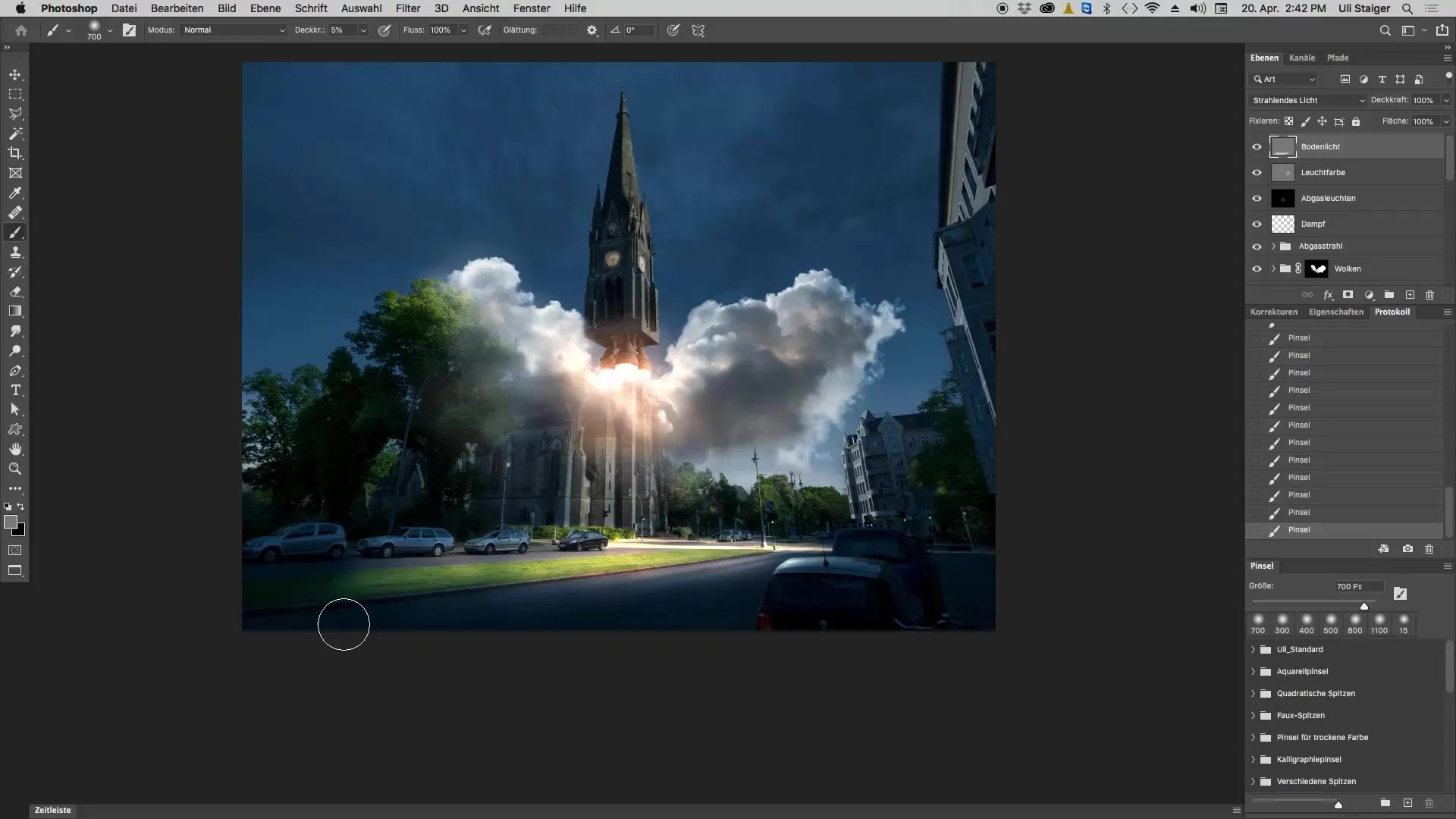
Стъпка 5: Гладене на структури Ако видиш нежелани структури, можеш да приложиш филтър за размазване. Избери класическото Гаусово размазване с сила около 70 пиксела, за да подобриш преходите.

Стъпка 6: Добавяне на отражения върху колите Превключи на слоя със светлината на земята и използвай малка четка, за да рисуваш отражения върху паркираните коли. Внимавай да запазиш прозрачността около 20% и минавай многократно, за да засилиш светлината, без да стане преобладаваща.
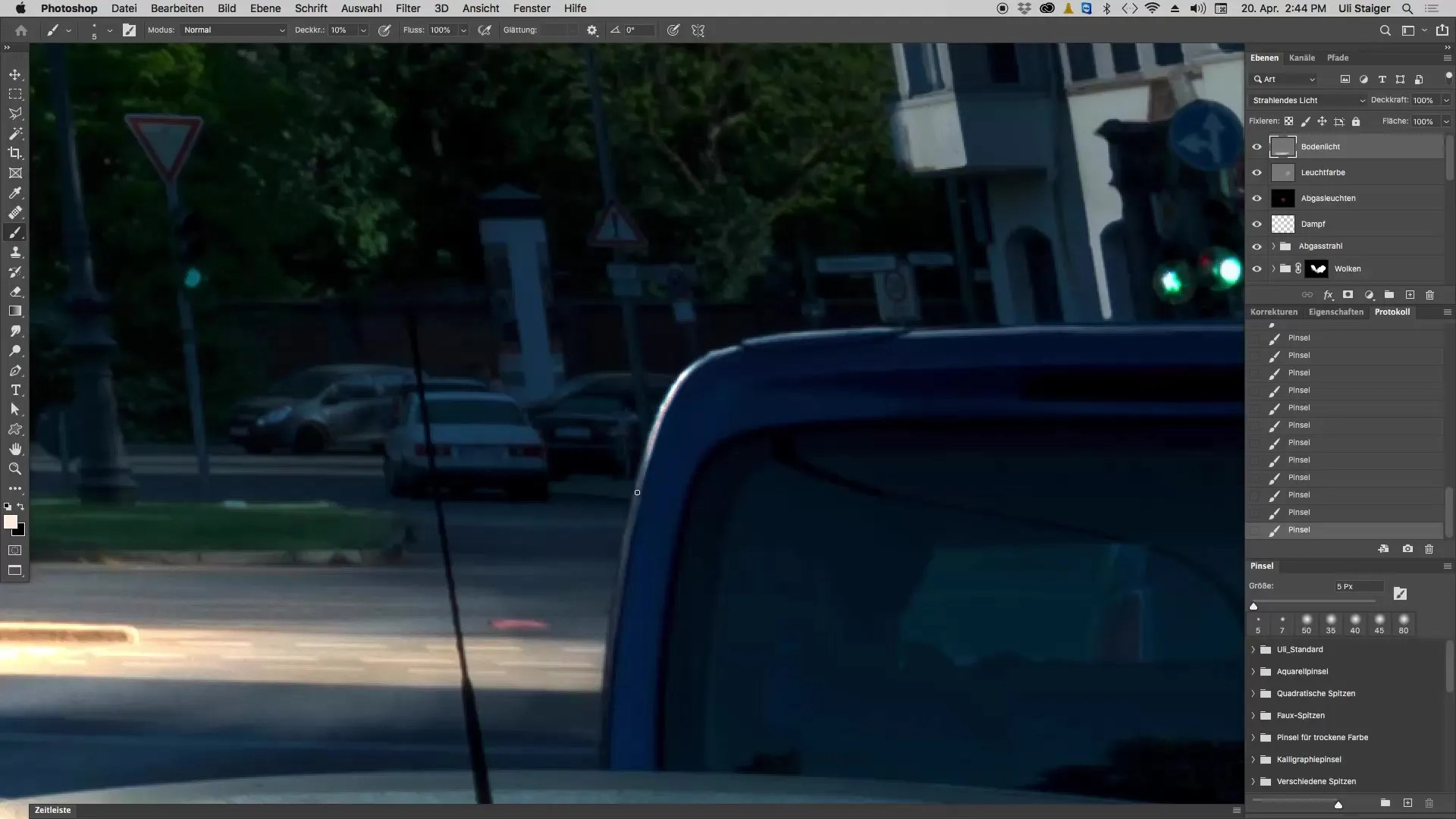
Стъпка 7: Създаване на халота За да създадеш реалистични отражения, добави деликатно халос, рисувайки отново върху области с отражения с същия цвят. Внимавай центърът да стане изключително ярък, за да се възпроизведе ефектът на светлинния отблясък.
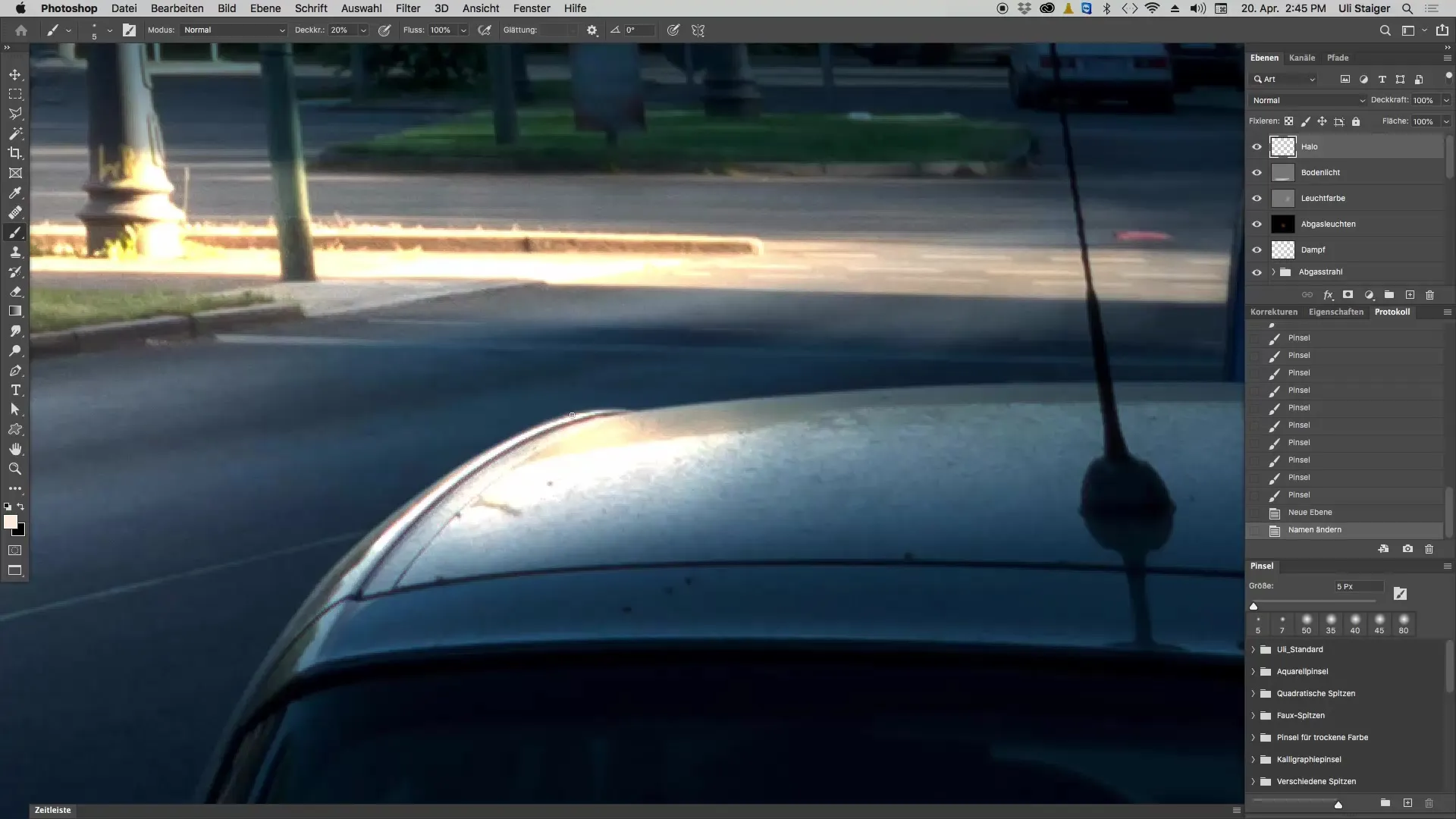
Стъпка 8: Понижаване на горния ръб на изображението Използвай градиентна крива, за да потъмниш леко горната част на изображението, за да избегнеш визуален безпорядък. Създай градиент, който преминава от тъмен към светъл, за да постигнеш плавен преход.
Стъпка 9: Проверка на изображението Погледни изображението и провери логиката на изображението. Наистина ли горната част трябва да е толкова светла или изображението изглежда плоско? Трябва да играеш със светлосенките, докато всичко изглежда в съгласие.
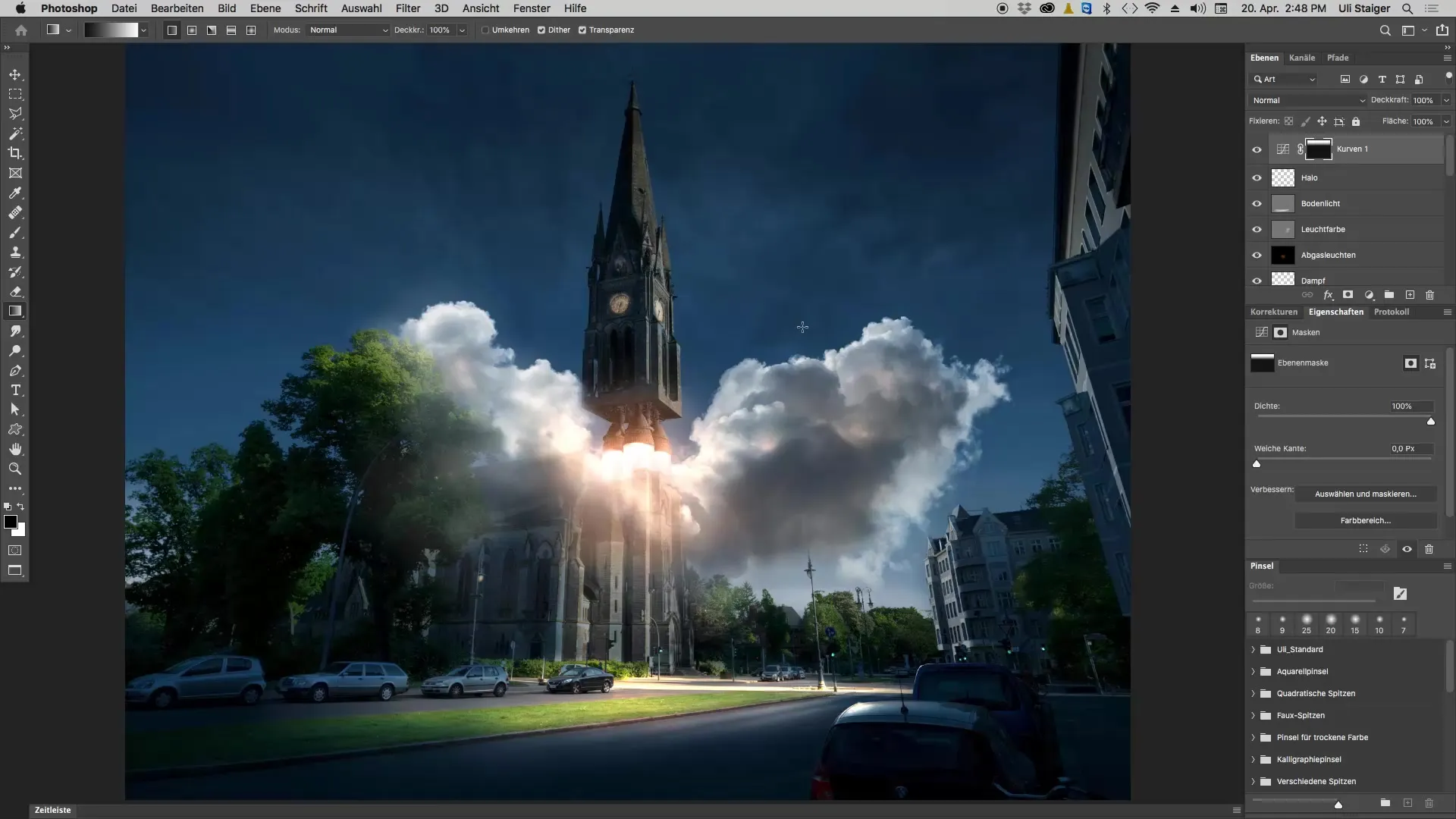
Резюме - Ръководство за осветление в Photoshop 3D - Оптимизиране на логиката на изображението
В това ръководство ти показа как ефективно да добавяш източници на светлина и отражения в 3D сцената си в Photoshop. Особено обърни внимание на логиката на изображението, за да създадеш реалистично и привлекателно изображение. Използвай нюансите в четките и стойностите на прозрачността, за да постигнеш желаните резултати.
Често задавани въпроси
Как мога да се уверя, че изображението ми има логични източници на светлина?Обърни внимание, че светлинните ефекти са в съотношение с източниците на светлина в сцената, за да постигнеш реалистичен ефект.
Мога ли да използвам различни цветове за светлината?Да, можеш да пробваш различни нюанси, но насищането трябва да бъде ниско, за да избегнеш цветни ефекти.
Трябва ли да използвам нов слой за всяка редакция?Обикновено е разумно да се използват нови слоеве за специфични ефекти, за да можеш по-лесно да отмениш промените.

